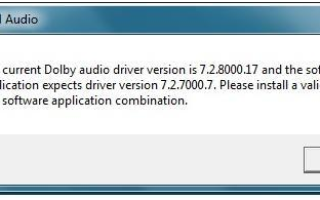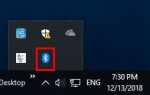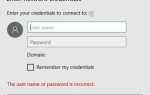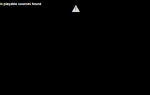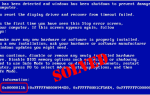С вами может случиться так, что после обновления звукового драйвера или внесения каких-либо изменений в вашей системе появится следующее уведомление:

Номера версий могут отличаться на разных компьютерах.
После этого уведомления могут возникнуть проблемы, такие как динамики на вашем компьютере, или даже выключение компьютера из ниоткуда. Проблемы как таковые могут быть довольно неприятными.
Этот пост познакомит вас с четырьмя наиболее часто используемыми способами, которые помогут вам решить проблему.
Способ первый: откат аудио-драйвера к предыдущему этапу
Судя по разным номерам версий, указанным в уведомлении, рекомендуется сначала попытаться откатить аудиодрайвер до его предыдущего этапа.
Вот как ты мог это сделать.
1) Перейти к Диспетчер устройств.
2) Развернуть Звуковые, видео и игровые контроллеры вариант и щелкните правой кнопкой мыши ваше аудиоустройство и выберите свойства.

3) Под Водитель выберите вкладку Откат драйвера а затем выберите Хорошо сохранить изменения.
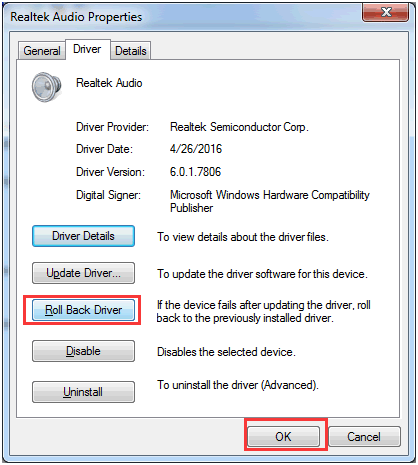
4) Нажмите Да.

5) Подождите пару секунд, пока система поможет вам в этом процессе.
Тогда вы сможете увидеть уведомление с просьбой перезагрузить компьютер, пожалуйста, нажмите да чтобы изменения вступили в силу.

6) После перезагрузки компьютера проверьте и проверьте, сохраняется ли проблема.
Заметка: Если Откат драйвера опция серого цвета, это означает, что вы не могли выполнить эту процедуру, как планировалось. вам нужно выполнить другие операции, чтобы проблема исчезла.
Способ второй: удалить Dolby из диспетчера устройств
1) Открыть Диспетчер устройств.
2) Развернуть Звуковые, видео и игровые контроллеры вариант. Щелкните правой кнопкой мыши аудиоустройства на вашем компьютере и выберите Удалить.

3) Подтвердите выбор, нажав да.

Вам может понадобиться повторение эта процедура с Realtek или Conexant или другим аудиоустройством и аудиоустройством Dolby.
4) перезагружать После этого ваш компьютер сможет обновить драйверы для вас.
Способ третий: загрузите правильный драйвер вручную
В уведомлении указывается, что вашей системе требуется более старая версия аудиодрайвера, чтобы аудиоустройство на нем работало, поэтому вам может потребоваться поискать старую версию аудиодрайверов в Интернете.
Вы можете перейти на официальный веб-сайт, такой как Realtek или Conexant, чтобы загрузить необходимый драйвер (здесь есть сообщение, показывающее, как это сделать на веб-сайте Realtek), или перейти к производителю вашего компьютера, чтобы получить драйвер, для которого может потребоваться лицензионный код в некоторых случаях.
Способ четвертый: используйте драйвер Easy
Driver Easy — это программное обеспечение, которое помогает вам обнаруживать, загружать и устанавливать драйверы, которые лучше всего подходят для вашего компьютера. Такие функции, как резервное копирование и восстановление драйверов, помогут вам вернуться к предыдущему этапу без каких-либо задержек.

Более того, Водитель Легко это бесплатное программное обеспечение, вы можете скачать бесплатную версию, чтобы попробовать сами. Если вам нравится использовать его, и это действительно помогает вам решить проблему с драйверами, всегда приветствуем обновление его до профессиональной версии, чтобы вы могли пользоваться дополнительными функциями и профессиональной технической поддержкой нашей профессиональной команды. Совершенно нормально, если вы сожалеете о покупке, существует 30-дневная политика возврата нашего продукта, чтобы обеспечить вам лучший пользовательский опыт, чем у других продуктов.
Для получения дополнительной информации о покупке, пожалуйста, посетите веб-страницу покупки здесь.